Ebben a tutoriálban egy akár romantikusnak is nevezhető lapot/kártyát fogunk Photoshopban megszerkeszteni…
A leírás végére valami ilyet látunk majd a monitoron: 
Már találkozhattatok hasonló képpel, én a deviantarton találtam még anno, és elhatároztam megcsinálom énis… Ez a kép 800×600-as méretben készült, de könnyen megrajzolható nagyobban is. Nem is húznám tovább a szót, már biztos égsz a vágytól, hogy elkezd ezt a tutoriált. :D
Az első lépés az új dokumentum létrehozása. Majd kitöltése valamilyen színnel (Én ezt használtam: #243740) Ezzel a lépéssel készen van a képünk háttere, erre fog jönni a kis kártya, melyre bármilyen kedves képet, üzenetet be lehet illeszteni.
Szóval a kártya létrehozásához, készíts egy új Layert (Réteget) és nevezd el Kártyának. Ezen a Layeren jelöld ki a kártya területét, kis segítség használható;)
 :
:
A kijelölt területet töltsd ki egy tetszőleges színnel, nincs jelentősége, hogy milyen… Most a Blending Options-ban megadjuk a Kártyának a stílusát, kinézetét. Tehát a Layer palettán, a Kártya layerre jobb gombbal kattintva válasszuk a Blending Options-t. Majd a felugró ablakban mennyünk a Drop Shadowra, és állítsuk be így:
Ezután a keret ragyogását kell elkészíteni, tehát Outer Glow. (Akinek nem tetszik a ragyogás, az enyhén elmosódott íves keret, az használhatja a Stroke-ot is az Outer Glow helyett)
Stroke-nál ízlés szerint állítsátok be, azt már rátok bízom, nem lesz nehéz, de ha mégse megy, szívesen segítek, kérdezzetek bátran… ;) Haladjunk is tovább, most a háttér színét kell beállítani, amit a Gradient Overlay-val fogunk megtenni.
Nos ezzel el is készült a kártyácskánk. Most már csak ki kell díszíteni. Én a virággal/virágokkal kezdem.
Először is hozz létre egy új Layert, Virág névvel. Majd egy ecsettel (brush, lsd a cikk végén a kiegészítést) rajzold meg a virágot, és adj neki egy kis ragyogást a Blending Options / Outer Glow-val. Az eredeti beállítások jók, csak a kitöltési színt változtasd olyanra, amilyennel a virágot is készítetted.
Rajzold meg a felhőket, valahogy így:
Ezekre nem kell semmi effect…
Ezután már csak a csillagok vannak hátra, és a szöveg. Folytassuk a csillagokkal.
Megint egy új Layer szükséges, Csillagok névvel. Csillagos brush-t (ecsetet) nem adok, mert abból nagyon sokat lehet találni a neten. (deviantart.com)
Tehát az innen beszerzett ecsettel szépen, ízlésesen a fönti részre rajzuljunk pár csillagot.
Ezekre sem kell semmi effect…
Na már csak a szöveg van hátra és vége! Feltéve ha szükséged van szövegre, mert már így is egy nagyon szép képünk van. Na de ha kell a szöveg, akk olvass tovább ;) Gyerünk!
Én elég romantikusnak és szépnek találtam ezt a képet ahhoz, hogy egy valamennyire szerelmes és ugyancsak romantikus szöveget írjak rá. Ez saját kis szövegecske került fel, mely így hangzik:
„Nézem a csillagok, és ezernyi gondolat suhan át agyamon./Milyen szépek, milyen nagyszerűek, és milyen messze vannak…/De aztán eszembe jutsz Te, s rájövök, hogy/Hozzád képest csak egy karnyújtásnyira vannak, ezek ott fönt.”
Ezt egyszerűen írjuk a kívánt helyre, egy tetszőleges betűtípussal illetve a megfelelő mérettel. Majd egy egyszerű ragyogási effectet adjunk rá. Blending options / Outer Glow elem, a beállítások annyiban változnak, h az Opacity 50%-os lesz és a kitöltési szín meg olyan, amivel a szöveget is írtad.
Hát ezzel véget is ért volna az én kis leírásom… Remélem ez is elnyerte a tetszéseteket!
A tutoriált követhetitek szóról szóra is, de én javaslom az önállósodást. És a saját ízlés szerinti elrendezést stb… Szóval csak a kreativitás és az idő szabhat határt!
Ha bármi kérdésetek van, bátran tegyétek fel itt a weblapon! ;) Köszi a figyelmet :)
Harder kiegészítése a cikkhez:
Az eredeti cikkben zoli93 az extra-ról linkelt pár „.abr” kiterjesztésű ecsetet, amelyek időközben elérhetetlenné váltak, így azt tudom tanácsolni hogy a leíráshoz a google segítségével keressetek olyan ecseteket (brush), amelyek tetszenek.
Érdemes a „photoshop flower brush”, „flower brush”, „photoshop cloud brush” stb… kulcsszavakat használni, lesz találat bőven.
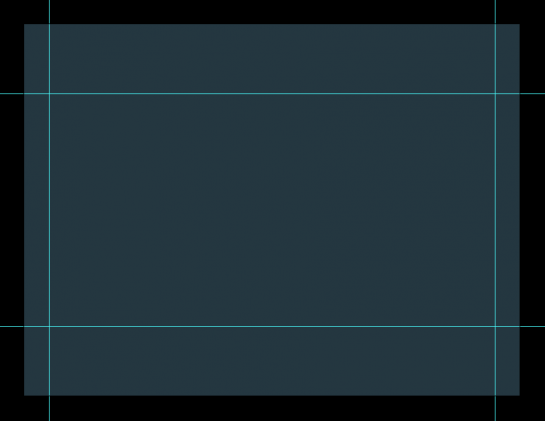
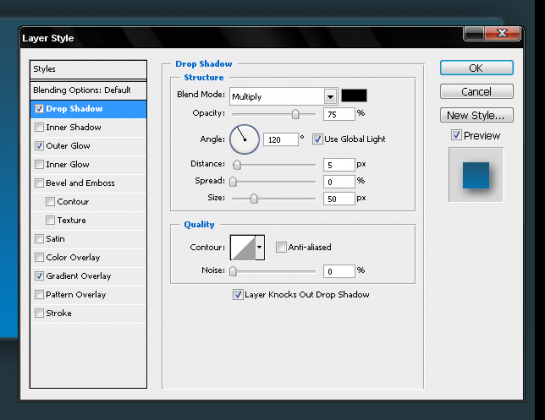
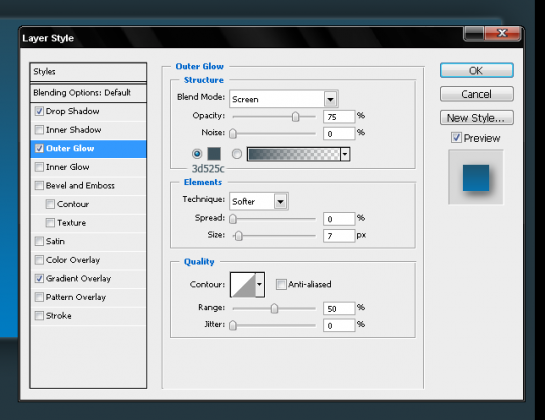
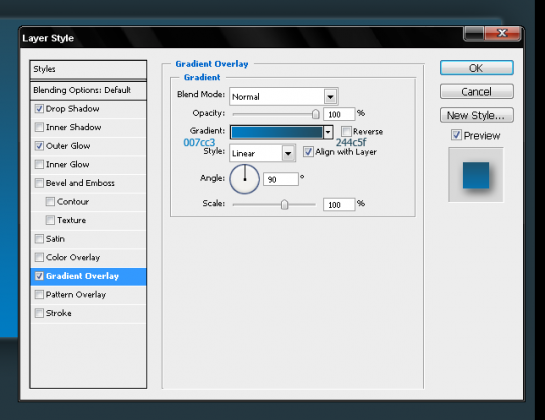
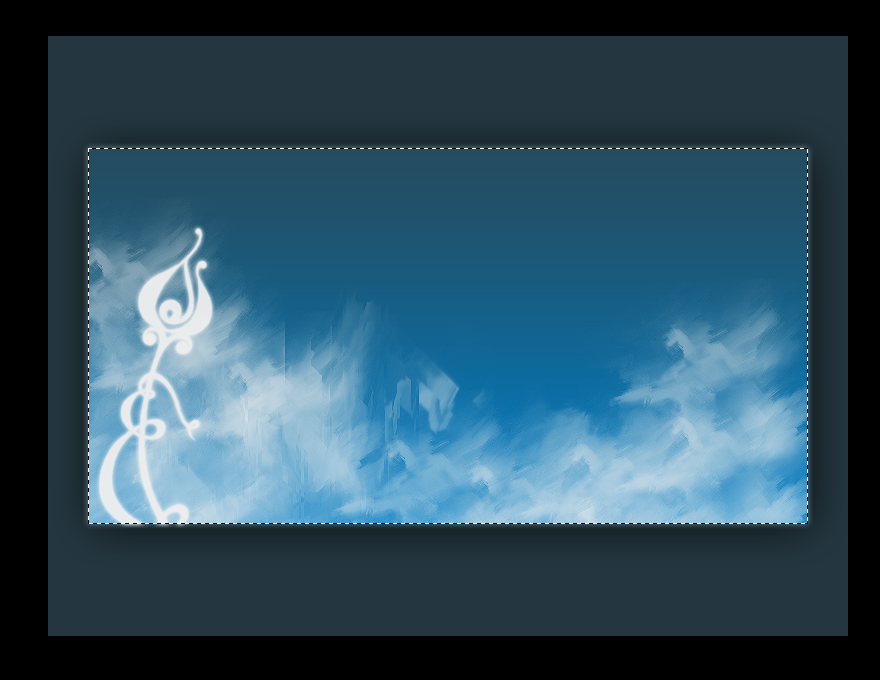







Nem szeretem az olyan tutorialokat amikben ecseteket kell hasznalni, de ezt a kis „hibat” leszamitva latvanyos lett :)
Miért nem szereted? Szerintem viszonylag gyorsan lehet látványos képeket csinálni vele. :)
mert, altalaban a tutorialok lenyege, hogy magat az effektet -amit itt most az ecset helyettesit- segit megtanulni elkesziteni, tehat ez olyan mint mikor valaki kicsit atvarial egy websablont :)
-de attol meg kreativ, es szep! :)
A tutoriál lényege nem a virág és felhő képek elkészítése, hanem az egész összhangja. Bárki rajzolhat magának saját ecsetet, akár tutoriálban le is írhatja 1-2nek az elkészítését.
Én azért használtam ecsetet, mert így gyorsan, egy látványosabb (mert én annyira nem értek hozzá) képet kapunk.
A dicséretet meg köszi szépen :)
Sziasztok én a segédvonalakkal vagyok mindig bajban arra kéne egy kis segítség h hogyan kel őket használni és pontosan berakni őket meg ienek :$ köszönöm előre is a segítséget :D
A segedvonalakat a vonalzokkal egyut hasznald, es onnan is tudod elovarazsolni oket! :)a vonalzokat pedig a window(?) menubol (: rulers a nevuk
Hello. Azt szeretném kérdezni hogy a felhőket hogy csináltad?
A cikkben benne van, hogy milyen kifejezéssel érdemes rákeresni a brush-ra, amivel a felhő is készült. pl. 1. első találatként amit kidobott most nekem a neten: hxxp://www.brusheezy.com/brush/473-Cloud-Brushes